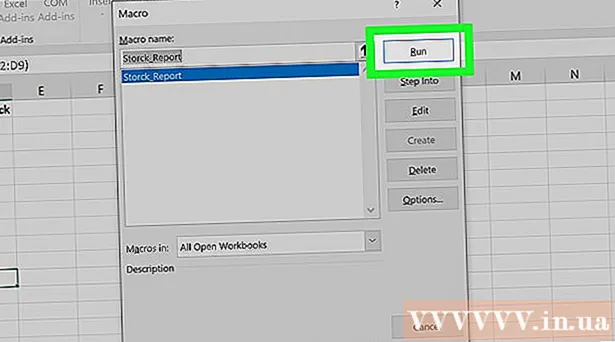Autor:
Clyde Lopez
Data Utworzenia:
18 Lipiec 2021
Data Aktualizacji:
1 Lipiec 2024

Zawartość
- Kroki
- Metoda 1 z 3: Przeglądarka pulpitu
- Metoda 2 z 3: Urządzenie mobilne
- Metoda 3 z 3: Program strony trzeciej
- Porady
- Ostrzeżenia
Niezależnie od tematu Twojej strony na Facebooku, najlepiej regularnie publikować posty, aby utrzymać zaangażowanie czytelników. Aby uniknąć ciągłego publikowania, zaplanuj ten proces z wyprzedzeniem. Możesz to zrobić, korzystając z wbudowanej funkcji Facebooka, gdy publikujesz posty z grupy lub korzystając z aplikacji innej firmy (w ten sposób możesz zaplanować osobiste posty).
Kroki
Metoda 1 z 3: Przeglądarka pulpitu
 1 Zaloguj się na swoje konto na Facebooku z komputera. Pomoże to zaplanować publikację.
1 Zaloguj się na swoje konto na Facebooku z komputera. Pomoże to zaplanować publikację. - Otwórz facebook.com.
- Wpisz swój adres e-mail i hasło.
- Kliknij Zaloguj się.
 2 Uzyskaj dostęp do alternatywnej strony na Facebooku. Należy pamiętać, że Facebook nie pozwala planować postów z konta osobistego. Możesz planować posty tylko wtedy, gdy utworzyłeś strony grupowe, strony fanów, strony biznesowe i tym podobne. Aby uzyskać dostęp do jednej z tych stron, kliknij małą strzałkę w prawym górnym rogu ekranu głównego (obok ikon globusa i zamku). W menu rozwijanym „Użyj Facebooka jako” kliknij nazwę utworzonej strony.
2 Uzyskaj dostęp do alternatywnej strony na Facebooku. Należy pamiętać, że Facebook nie pozwala planować postów z konta osobistego. Możesz planować posty tylko wtedy, gdy utworzyłeś strony grupowe, strony fanów, strony biznesowe i tym podobne. Aby uzyskać dostęp do jednej z tych stron, kliknij małą strzałkę w prawym górnym rogu ekranu głównego (obok ikon globusa i zamku). W menu rozwijanym „Użyj Facebooka jako” kliknij nazwę utworzonej strony. - Jeśli nie utworzyłeś jeszcze strony, zrób to za pomocą opcji „Utwórz stronę” w tym samym menu. Przeczytaj ten artykuł, aby uzyskać szczegółowe informacje.
 3 Utwórz posta. U góry wygenerowanej strony wpisz aktualizację statusu w polu tekstowym. Domyślnie to pole wyświetla „Co robisz?” Nie publikuj jeszcze.
3 Utwórz posta. U góry wygenerowanej strony wpisz aktualizację statusu w polu tekstowym. Domyślnie to pole wyświetla „Co robisz?” Nie publikuj jeszcze. - W tym momencie możesz wstawić dowolny plik multimedialny do swojego posta, klikając link „Zdjęcie / Wideo” nad polem tekstowym. Zrób to, zanim zaplanujesz publikację.
 4 Wybierz „Harmonogram” z menu. Po utworzeniu posta kliknij strzałkę obok niebiesko-białego przycisku Prześlij posta. Wybierz „Harmonogram” z menu.
4 Wybierz „Harmonogram” z menu. Po utworzeniu posta kliknij strzałkę obok niebiesko-białego przycisku Prześlij posta. Wybierz „Harmonogram” z menu.  5 Wybierz datę i godzinę. W oknie, które się otworzy, wybierz datę z wyskakującego kalendarza (w tym celu kliknij małą ikonę w formie kalendarza). Wybierz czas (z dokładnością do minuty) w polu po prawej stronie, klikając czas i używając klawiszy strzałek w górę i w dół.
5 Wybierz datę i godzinę. W oknie, które się otworzy, wybierz datę z wyskakującego kalendarza (w tym celu kliknij małą ikonę w formie kalendarza). Wybierz czas (z dokładnością do minuty) w polu po prawej stronie, klikając czas i używając klawiszy strzałek w górę i w dół. - Minimalny okres na opublikowanie zaplanowanego wpisu to 10 minut, a maksymalny to 6 miesięcy.
- Wybrany czas odnosi się do Twojej strefy czasowej.
 6 Kliknij Harmonogram. Twój post zostanie automatycznie opublikowany w określonym dniu i o określonej godzinie. Na swojej stronie zobaczysz komunikat „1 zaplanowany post”.
6 Kliknij Harmonogram. Twój post zostanie automatycznie opublikowany w określonym dniu i o określonej godzinie. Na swojej stronie zobaczysz komunikat „1 zaplanowany post”. - Jeśli chcesz wprowadzić zmiany, w oknie „1 zaplanowany wpis” kliknij „Wyświetl wpis”. Następnie kliknij małą strzałkę w prawym górnym rogu okna posta, aby go edytować, opublikować, przenieść lub usunąć.
- Możesz to również zrobić, klikając Aktywność (u góry strony), a następnie klikając Zaplanowane posty w lewej kolumnie.
Metoda 2 z 3: Urządzenie mobilne
 1 Pobierz aplikację Pages Manager na swoje urządzenie. Główna aplikacja mobilna Facebooka (a także przeglądarka mobilna) uniemożliwią planowanie postów. Aby to zrobić, potrzebujesz aplikacji Pages Manager. Jest to bezpłatna aplikacja stworzona przez Facebook i dostępna do pobrania w głównych sklepach z aplikacjami mobilnymi.
1 Pobierz aplikację Pages Manager na swoje urządzenie. Główna aplikacja mobilna Facebooka (a także przeglądarka mobilna) uniemożliwią planowanie postów. Aby to zrobić, potrzebujesz aplikacji Pages Manager. Jest to bezpłatna aplikacja stworzona przez Facebook i dostępna do pobrania w głównych sklepach z aplikacjami mobilnymi. - Na iOS aplikacja jest dostępna tutaj
- Na Androida aplikacja jest dostępna tutaj.
 2 Zaloguj się do swojego konta na Facebooku za pośrednictwem aplikacji. Jeśli Twoje konto Facebook jest już zsynchronizowane z urządzeniem mobilnym, zobaczysz opcję „Kontynuuj jako swoje imię>”. Kliknij tę opcję, aby kontynuować.Jeśli nie widzisz tej opcji, zaloguj się na swoje konto, wprowadzając swój adres e-mail i hasło.
2 Zaloguj się do swojego konta na Facebooku za pośrednictwem aplikacji. Jeśli Twoje konto Facebook jest już zsynchronizowane z urządzeniem mobilnym, zobaczysz opcję „Kontynuuj jako swoje imię>”. Kliknij tę opcję, aby kontynuować.Jeśli nie widzisz tej opcji, zaloguj się na swoje konto, wprowadzając swój adres e-mail i hasło. - Uwaga: powyższe instrukcje dotyczą aplikacji na Androida. Aplikacja na iOS powinna działać podobnie, chociaż mogą występować pewne drobne różnice.
 3 Otwórz swoją stronę na Facebooku. Po zalogowaniu się na swoje konto zostaniesz automatycznie przeniesiony na stronę swojej pierwszej grupy; w przeciwnym razie po prostu wybierz go z listy grup. Możesz również znaleźć swoją grupę w dowolnym momencie, klikając niebieską ikonę menu (w prawym górnym rogu) i wybierając grupę z listy.
3 Otwórz swoją stronę na Facebooku. Po zalogowaniu się na swoje konto zostaniesz automatycznie przeniesiony na stronę swojej pierwszej grupy; w przeciwnym razie po prostu wybierz go z listy grup. Możesz również znaleźć swoją grupę w dowolnym momencie, klikając niebieską ikonę menu (w prawym górnym rogu) i wybierając grupę z listy.  4 Kliknij „Kliknij tutaj, aby utworzyć post”. To niebieski okrągły przycisk na dole ekranu. Wybierz Tekst, Zdjęcie, Wideo lub Wydarzenie z listy opcji. Wpisz wpis za pomocą klawiatury urządzenia. Nie publikuj jeszcze.
4 Kliknij „Kliknij tutaj, aby utworzyć post”. To niebieski okrągły przycisk na dole ekranu. Wybierz Tekst, Zdjęcie, Wideo lub Wydarzenie z listy opcji. Wpisz wpis za pomocą klawiatury urządzenia. Nie publikuj jeszcze.  5 Kliknij Harmonogram w menu opcji posta. Kliknij przycisk menu w prawym dolnym rogu okna posta. Wybierz „Harmonogram” z listy. W wyskakującym okienku wybierz datę i godzinę. Wybierz datę, godzinę, minutę, przewijając cyfry w odpowiednich kolumnach.
5 Kliknij Harmonogram w menu opcji posta. Kliknij przycisk menu w prawym dolnym rogu okna posta. Wybierz „Harmonogram” z listy. W wyskakującym okienku wybierz datę i godzinę. Wybierz datę, godzinę, minutę, przewijając cyfry w odpowiednich kolumnach.  6 Kliknij niebieski przycisk Harmonogram, aby zakończyć. Wracając do swojego posta, zobaczysz, że przycisk Opublikuj post (w prawym górnym rogu) został zastąpiony przyciskiem Harmonogram. Data i godzina planowanego wpisu zostaną wyświetlone pod tekstem Twojego wpisu, a ikona zegara zmieni kolor na niebieski. Kliknij Harmonogram, aby zakończyć planowanie.
6 Kliknij niebieski przycisk Harmonogram, aby zakończyć. Wracając do swojego posta, zobaczysz, że przycisk Opublikuj post (w prawym górnym rogu) został zastąpiony przyciskiem Harmonogram. Data i godzina planowanego wpisu zostaną wyświetlone pod tekstem Twojego wpisu, a ikona zegara zmieni kolor na niebieski. Kliknij Harmonogram, aby zakończyć planowanie.  7 Edytuj zaplanowane posty w menu „Zaawansowane”. W dowolnym momencie możesz użyć aplikacji Pages Manager, aby edytować lub usuwać zaplanowane posty. W tym celu uruchom aplikację i przejdź do zakładki „Zaawansowane” (u góry ekranu, po prawej stronie ikony globusa). Na następnej stronie kliknij Zaplanowane posty. Znajdź post, który chcesz edytować, a następnie kliknij strzałkę w prawym górnym rogu okna i użyj opcji menu, aby edytować wybrany post.
7 Edytuj zaplanowane posty w menu „Zaawansowane”. W dowolnym momencie możesz użyć aplikacji Pages Manager, aby edytować lub usuwać zaplanowane posty. W tym celu uruchom aplikację i przejdź do zakładki „Zaawansowane” (u góry ekranu, po prawej stronie ikony globusa). Na następnej stronie kliknij Zaplanowane posty. Znajdź post, który chcesz edytować, a następnie kliknij strzałkę w prawym górnym rogu okna i użyj opcji menu, aby edytować wybrany post.
Metoda 3 z 3: Program strony trzeciej
 1 Wybierz i pobierz oprogramowanie do planowania postów. Wbudowane funkcje Facebooka uniemożliwiają planowanie postów z konta osobistego, więc musisz pobrać program innej firmy. Jest wiele takich programów. Tutaj jest kilka z nich:
1 Wybierz i pobierz oprogramowanie do planowania postów. Wbudowane funkcje Facebooka uniemożliwiają planowanie postów z konta osobistego, więc musisz pobrać program innej firmy. Jest wiele takich programów. Tutaj jest kilka z nich: - Hootsuite (Uwaga: poniższe instrukcje będą specyficzne dla tej aplikacji.)
- Postcron
- Massplanner
 2 Otwórz stronę HootApartament i załóż konto. Kliknij niebieski przycisk Facebooka, aby zalogować się do Facebooka ze swojego komputera. HootSuite wykorzystuje informacje z Twojego konta na Facebooku, aby zarejestrować Twoje konto.
2 Otwórz stronę HootApartament i załóż konto. Kliknij niebieski przycisk Facebooka, aby zalogować się do Facebooka ze swojego komputera. HootSuite wykorzystuje informacje z Twojego konta na Facebooku, aby zarejestrować Twoje konto. - Aby pobrać i zainstalować HootSuite na swoim urządzeniu mobilnym, kliknij tutaj.
 3 Wybierz sieć społecznościową. Kiedy logujesz się do HootSuite po raz pierwszy, kliknij Dodaj sieć społecznościową. Kliknij Połącz z Facebookiem (na dole wyskakującego okna). Kliknij „OK” w trzech oknach z poradami dotyczącymi łączenia się z Twoim profilem, stronami i grupami na Facebooku. Musisz to zrobić, aby zaplanować posty zarówno w swoim profilu, jak i na stronach.
3 Wybierz sieć społecznościową. Kiedy logujesz się do HootSuite po raz pierwszy, kliknij Dodaj sieć społecznościową. Kliknij Połącz z Facebookiem (na dole wyskakującego okna). Kliknij „OK” w trzech oknach z poradami dotyczącymi łączenia się z Twoim profilem, stronami i grupami na Facebooku. Musisz to zrobić, aby zaplanować posty zarówno w swoim profilu, jak i na stronach. - Po zakończeniu kliknij zielony przycisk Kontynuuj. Następnie kliknij „Zakończ dodawanie sieci społecznościowej”, aby przejść do pulpitu nawigacyjnego.
 4 Utwórz posta. Możesz wyświetlić lub pominąć krótki samouczek dotyczący korzystania z HootSuite. Gdy skończysz, u góry strony głównej HootSuite kliknij pole Utwórz post i wprowadź tekst posta. Nie publikuj jeszcze.
4 Utwórz posta. Możesz wyświetlić lub pominąć krótki samouczek dotyczący korzystania z HootSuite. Gdy skończysz, u góry strony głównej HootSuite kliknij pole Utwórz post i wprowadź tekst posta. Nie publikuj jeszcze. - Aby dołączyć obraz lub plik do swojego posta, kliknij ikonę spinacza.
 5 Kliknij „Planowanie”. Jest to ikona w kształcie kalendarza pod Twoim postem. Otworzy się menu planowania. Wybierz datę i godzinę publikacji za pomocą kalendarza i zegara z wyskakującego menu.
5 Kliknij „Planowanie”. Jest to ikona w kształcie kalendarza pod Twoim postem. Otworzy się menu planowania. Wybierz datę i godzinę publikacji za pomocą kalendarza i zegara z wyskakującego menu. - Jeśli chcesz otrzymywać powiadomienia e-mail o opublikowaniu posta, zaznacz pole na dole menu.
 6 Zaplanuj publikację. Aby to zrobić, kliknij przycisk „Zaplanuj” u dołu okna.
6 Zaplanuj publikację. Aby to zrobić, kliknij przycisk „Zaplanuj” u dołu okna.  7 Edytuj zaplanowany post za pomocą ikony papierowego samolotu. Ta ikona znajduje się po lewej stronie ekranu na pionowym pasku narzędzi HootSuite. Otworzy się okno edytora HootSuite i zobaczysz listę nadchodzących postów.
7 Edytuj zaplanowany post za pomocą ikony papierowego samolotu. Ta ikona znajduje się po lewej stronie ekranu na pionowym pasku narzędzi HootSuite. Otworzy się okno edytora HootSuite i zobaczysz listę nadchodzących postów. - Możesz użyć opcji w tym oknie, aby edytować i usuwać zaplanowane posty.
Porady
- Wielu użytkowników uważa, że planowanie postów w regularnych odstępach czasu, zwłaszcza w okresach wzmożonego ruchu, przyciąga więcej obserwujących. Jeśli pracujesz z HootSuite, możesz użyć opcji automatycznego planowania, aby jak najlepiej wykorzystać swoje posty.
- Korzystając z dowolnej z opisanych metod, możesz dołączać zdjęcia, filmy lub linki (tak jak robisz to ręcznie). Nie możesz jednak planować publikacji albumów ze zdjęciami ani wydarzeń.
Ostrzeżenia
- Jak wspomniano powyżej, interfejs Facebooka nie pozwala w tej chwili na zaplanowanie postów na Twoim osobistym profilu. Możesz planować posty tylko na stronach. Jeśli chcesz zaplanować posty zarówno w profilu, jak i na stronach, użyj programów innych firm (HootSuite i inne wymienione w artykule).